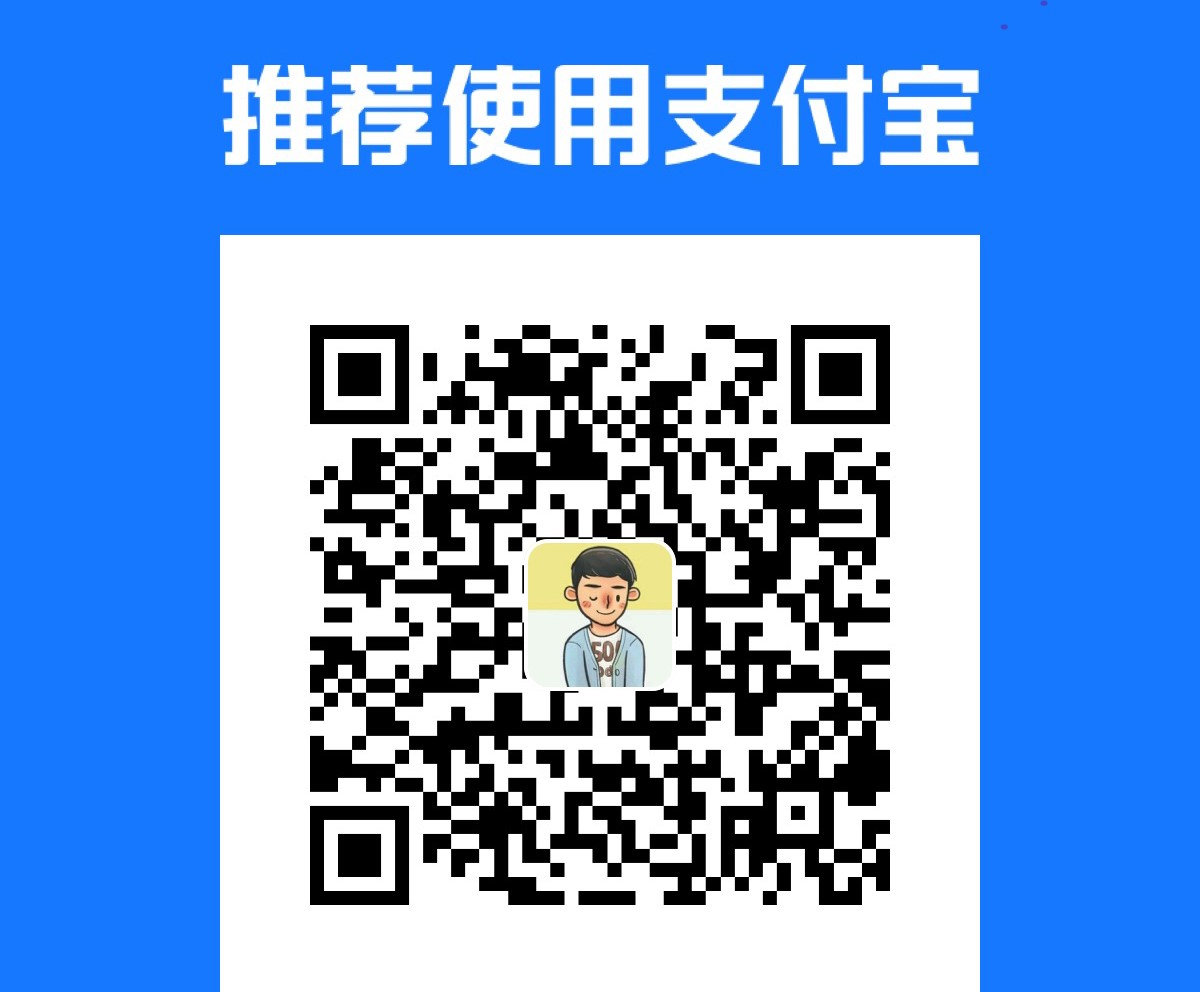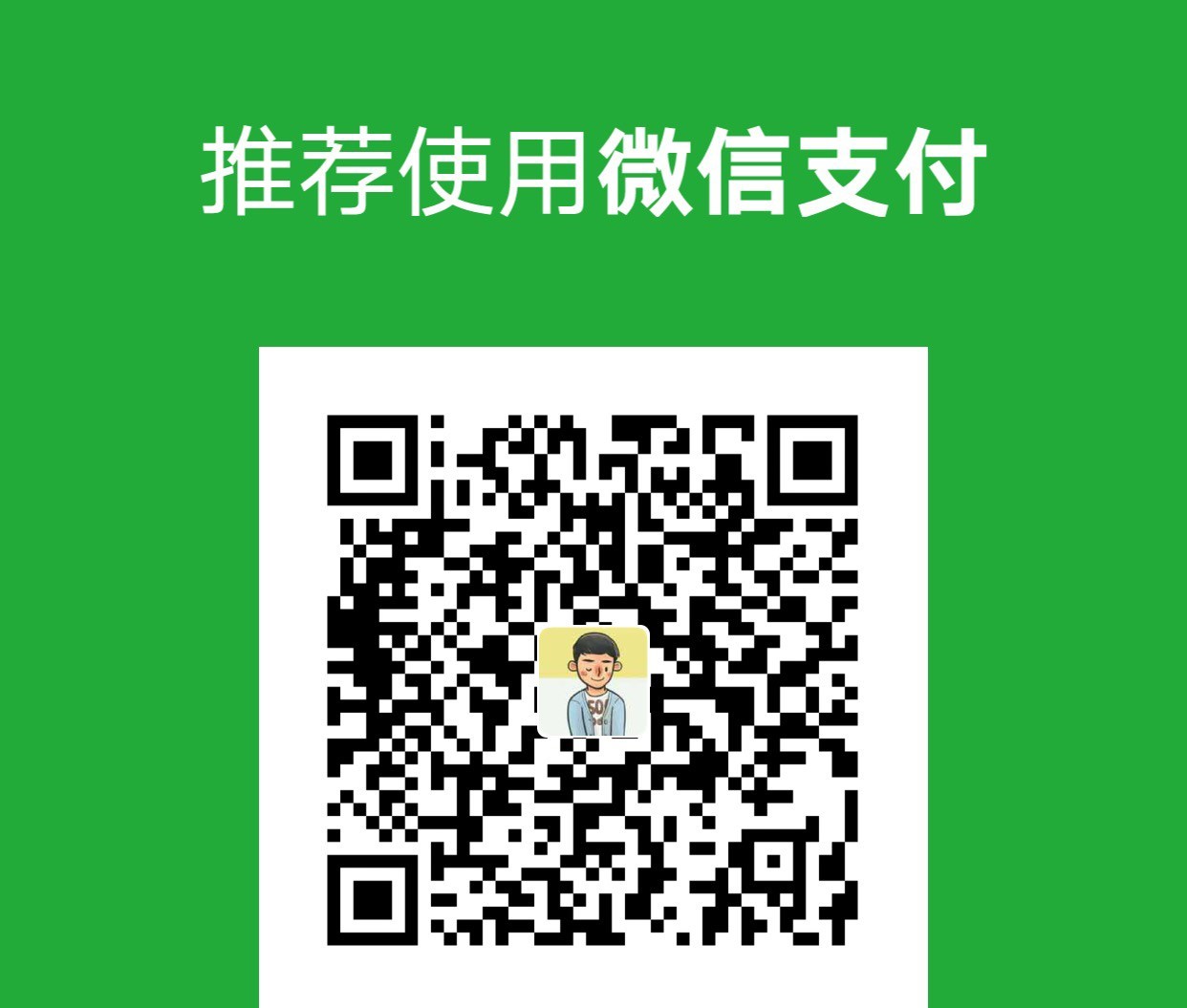- 高频软件
- 电脑软件 software
- Windows
- 网盘-坚果云
- 网盘-百度网盘
- 网盘-阿里云
- 浏览器-FireFox
- 浏览器-谷歌浏览器
- 视频播放器-Potplayer
- 格式转换-格式工厂
- ogg转换MP3-QQMusic2mp3.exe
- 下载-IDM
- 解压缩-7Zip
- 解压缩-winRAR
- 录制截屏-Fastone capture
- 文档搜索-Everything
- markdown书写-Typora
- 数学公式编辑器-AXMath
- 数学公式识别-Mathpix
- 论文书写-Texlive
- 文献管理-Zotero
高频软件
这里是主要是管理自己, 管理知识, 管理软件的一些工具
windows
Typora
坚果云
创客贴
日历清单
pengber.github.io
xodo
Firefox
FreeMind
电脑软件 software
电脑常用快捷键
网易云音乐暂停:ctrl+r
网易云音乐调大音量:ctrl+alt+up
网易云音乐调小音量:ctrl+alt+down
QQ音乐显示窗口: ctrl+alt+q
QQ音乐显示歌词: ctrl+alt+w
欧路词典迷你查词:ctrl+k
window缩小化所有窗口:win+d
window显示桌面和所有标签页:win+tab
火狐浏览器保存当前所有的标签页到书签:Ctrl + shift + b
火狐浏览器切换到下一个标签页:Ctrl + Tab
火狐浏览器切换到上一个标签页:Ctrl + Shift + Tab
火狐浏览器关闭当前标签页:ctrl+w
chrome在新标签页打开链接:ctrl+左键
chrome在新标签页打开链接并跳转过去:ctrl+shift+左键
vscode集体向右缩进:ctrl+]
vscode集体向左缩进:ctrl+[
bilibili桌面版2倍速: shift+2
bilibili桌面版1倍速: shift+1
显示欧陆查词主窗口: F9
显示隐藏桌面日历: ctrl+alt+h
vscode
跳转到上一个浏览位置: alt+<-
跳转到下一个浏览位置: alt+->
Windows
偏好设置
任务栏
有多个屏幕工作时, 想让各个屏幕的任务栏只显示该屏幕中打开的窗口.
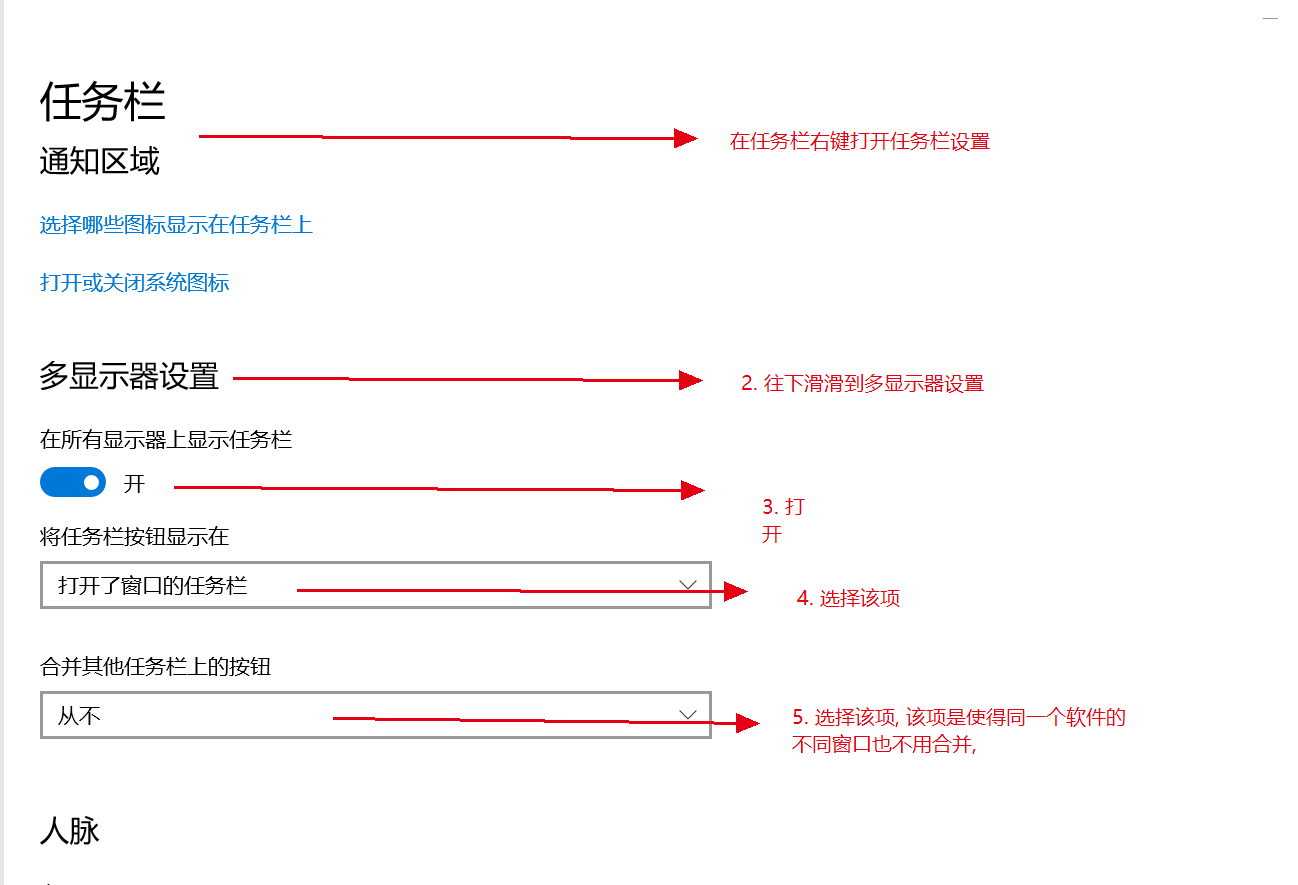
网盘-坚果云
优点:可以多设备登陆同步软件,可以用作WebDAV
缺点:每个月上传1G流量限制,下载3G流量限制,
网盘-百度网盘
优点:大容量
缺点:之前限速,但是因为”共享网速计划”被喷之后,可以选择共享网速的同时加快下载速度,勉强够用了.
网盘-阿里云
优点: 不限速
缺点: 100GB限制空间
浏览器-FireFox
优点:
- 多设备同步,电脑端输入的密码和历史可以在手机端和ipad端查看, 同步不需要外网
- 默认浏览器设置为火狐, typora可以点击链接打开浏览器
缺点:
- 大部分网页都可以适配,但是还有部分网页不能使用,比如知网的硕士(大)论文在线查看.
- 有些前端不能适配.
浏览器-谷歌浏览器
优点:
- 大部分前端显示正常
缺点:
- 同步必须要连接外网
- 默认浏览器设置为chrome时typora中不能直接打开
常用插件:
1. 印象笔记剪切
可以剪切网页到自己的印象笔记中
Enable Copy
可以使得网页中禁止复制的内容复制Save to Zotero(需要从zotero下载)
可以在访问网页论文时添加到自己的Zotero账户中进行文献管理百度广告屏蔽
可以屏蔽百度搜索系的广告谷歌上网助手
科学学术上网CNKI科研助手
直接下载PDF版本的带目录的CAJ格式论文Adblock plus
可以屏蔽网页的大部分广告Blocksite
可以主动屏蔽一些网站树桩标签页
OneTab
管理TabuBlocklist
可以拉黑某些网站比如CSDN不出现在自己的搜索结果中EnableCopy
可以允许复制任何页面GlobalSpeed
控制视频速度TamperMonkey
bilibili视频下载
懒人专用
哔哩哔哩-屏蔽指定内容
哔哩哔哩-过滤器
阿狸, 阿卡丽, 牛头酋长, 阿木木, 艾尼维亚, 安妮, 阿菲利欧斯, 艾希, 星界游神, 阿兹尔, 巴德, 布里茨克兰克, 布兰德, 布隆, 凯特琳, 卡密尔, 卡西奥佩娅, 科加斯, 科尔克, 达瑞厄斯, 黛安娜, 蒂亚娜, 德莱文, 埃克, 伊莉丝, 伊泽瑞尔, 皮城女警, 贾克斯, 杰斯, 金克斯, 吉格斯, 基兰, 希维尔, 卡尔玛, 卡萨丁, 凯特琳娜, 凯尔, 凯隐, 凯南, 科加斯, 坎妮, 卡西奥佩娅, 赫卡里姆, 黑默丁格, 伊泽瑞尔, 伊莉丝, 伊芙琳, 伊泽瑞尔, 菲奥娜, 菲兹, 盖伦, 嘉文四世, 杰斯, 金克丝, 卡萨丁, 凯尔, 凯特琳, 卡莉丝塔, 卡莉斯塔, 卡尔玛, 卡萨丁, 凯特琳, 凯南, 科加斯, 科克, 莱克斯, 莱恩, 雷克塞, 蕾欧娜, 李青, 丽桑卓, 李星, 勒布朗, 丽塔莉亚, 努努和威朗普, 奥拉夫, 奥莉安娜, 奥恩, 潘森, 波比, 派克, 齐勒, 昆恩, 雷克塞, 蕾欧娜, 李青, 丽桑卓, 妮蔻, 妮德莉, 那克丝, 努努和威朗普, 奥拉夫, 奥莉安娜, 奥恩, 潘森, 波比, 派克, 齐勒, 瑞兹, 赛娜, 塞拉芬, 塞纳, 塞恩, 休谟, 索拉卡, 斯维因, 斯卡纳, 斯卡纳, 塔姆, 塔莉垭, 塔里克 狐狸,盲僧,派克英雄, 召唤师, 符文, 天赋, 路线, 中路, 上路, 下路, 丛林, 攻击, 农兵, CS (击杀小兵数), 回城, 炮塔, 水晶, 抑制器, 龙, 男爵, 加强, 削弱, 补丁, 元气, ADC (远程物理输出), 辅助, 坦克, 法师, 刺客, 射手, 打野, 游走, 打怪, 控制, 技能射击, 冷却, 终极技能, 五杀, 二杀, 三杀, 四杀, 环境, 投降, AFK (离开键盘), 喂, 新手, 超级账号, Elo, MMR (匹配分数), 电子竞技, LCS (英雄联盟锦标系列赛), 全球总决赛, LCK (英雄联盟韩国冠军联赛), LPL (英雄联盟职业联赛), LEC (英雄联盟欧洲锦标系列赛), 皮肤, 守卫, 视野, 粉红眼, 蓝buff, 红buff, 野怪, 牵引, 入侵, 反打野, 漫游, 回城, 传送, 点燃, 闪现, 虚弱, 屏障, 治疗, 净化, 鬼步, 惩戒, 技能, 建造, 道具, 金币, 经验, 一血, 复活, 死亡时间, 投降投票, 水晶塔, 喷泉 FPX, RNG, IG, EDG, TES, JDG, SN, LNG, WE, RA, BLG, V5,WBG柯洁,战鹰,围棋,
SmartToc
根据页面标题形成目录
视频播放器-Potplayer
特点:小而全,倍速播放声音不变形
格式转换-格式工厂
特点:音视频的各种格式的转换,没有广告,简便
ogg转换MP3-QQMusic2mp3.exe
在音乐会员下载的音乐转化为MP3可以离线播放
下载-IDM
特点:下载神器,配套浏览器插件,可以点击网页资源链接快速下载.
缺点:收费(可以下载破解版)
解压缩-7Zip
特点:开源小巧,无广告,
缺点:不能压缩为RAR文件,但是可以解压RAR文件
解压缩-winRAR
优点:可以压缩成RAR文件,有些人对压缩软件格式有要求.
缺点:广告,臃肿
录制截屏-Fastone capture
特点:可以截各种各样的图,截长图,还可以录制桌面.
文档搜索-Everything
windows自带的文档搜索太慢了,这个软件轻便快捷,可以快速查询计算机上的文件在哪.
markdown书写-Typora
轻便快捷的使用markdown文法创作文章,为什么要使用Markdown呢?因为养成同一种书写习惯之后在所有平台上的内容可以无差别转换存储.
数学公式编辑器-AXMath
可以将数据公式可视化点击出来然后转化为Latex代码,进行复制.
也可以在word中直接使用,但是我还没有使用过.
数学公式识别-Mathpix
可以将图片的数学公式转化为Latex公式,学生版本一个月有限次数.
论文书写-Texlive
- word调整格式非常麻烦
- tex可以进行版本控制
- tex数学公式非常简便.
- 引用方便.
文献管理-Zotero
其它
不能点击直接预览笔记
zotero的笔记数据存储在 data 文件夹下 zotero.sqlite 数据库的的 itemNotes表中, 笔记的存储内容是文本的html, 还额外存储了笔记中第一行作为标题
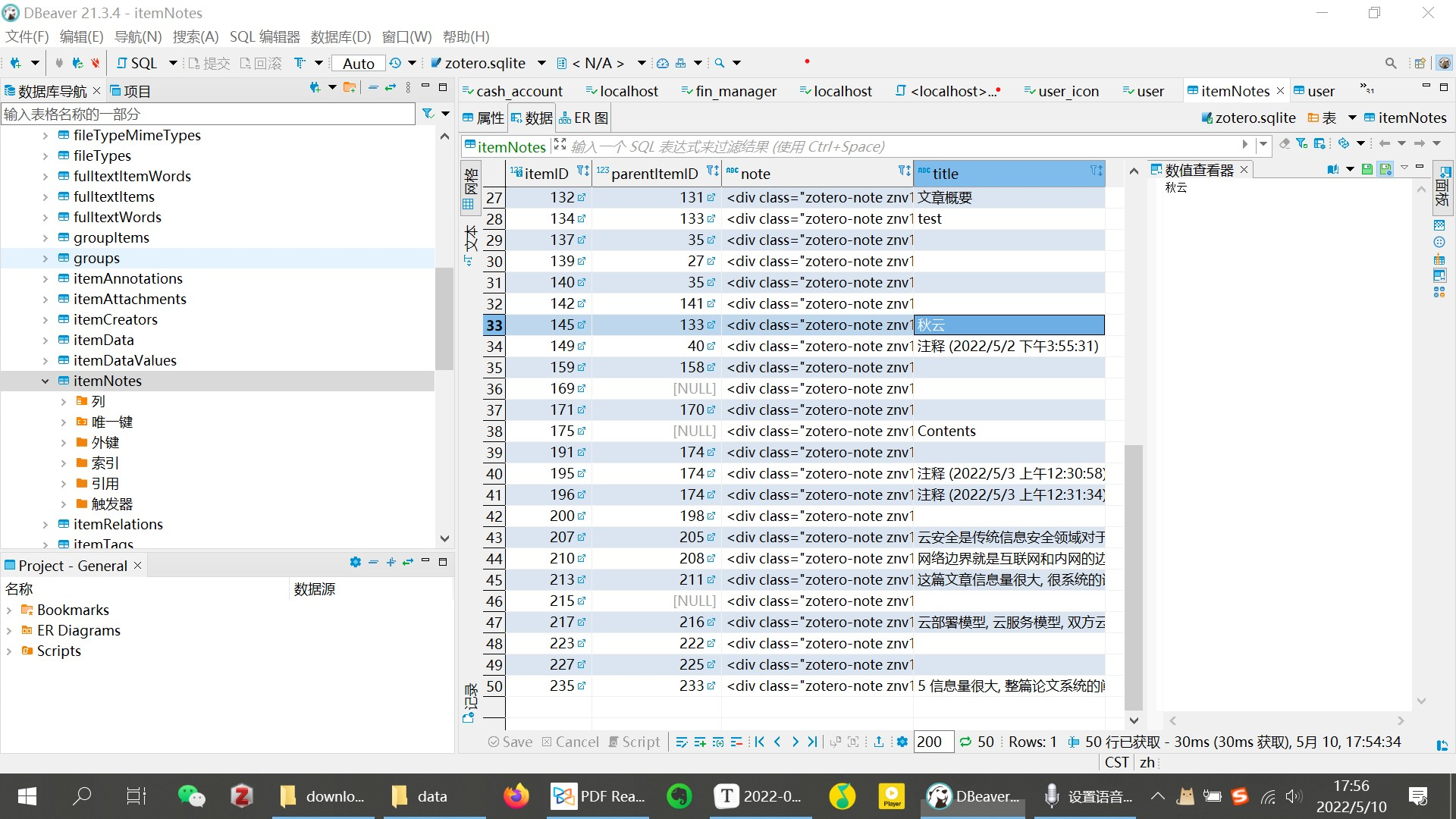
而PDF的注释也是单独存储在数据库中 itemAnnotions, 而非标记在pdf本身之中
文档格式转换-Pandoc
Pandoc 可将多种文档格式,包括:markdown, reStructuredText, textile, HTML, DocBook, or LaTeX 转成常见的各种文档形式.
英语口语和听力-Aboboo
优点:可以逐字逐句听,并且可以自定义一些模式,软件是个好软件,就是我毅力不行.
英语词典-网易有道翻译
优点:大众常用
缺点:没有谷歌翻译那么强.
英语词典-欧路词典
可以划词翻译
英语句段翻译-copy_translator
PDF阅读器-福昕阅读器
还没怎么深度使用
目录生成工具-DirTree
可以生成指定文件夹指定深度的目录结构.
文件大小查看工具-TreeSize Free
windows store下载, 可以显示文件夹的大小, 用于整理文件:
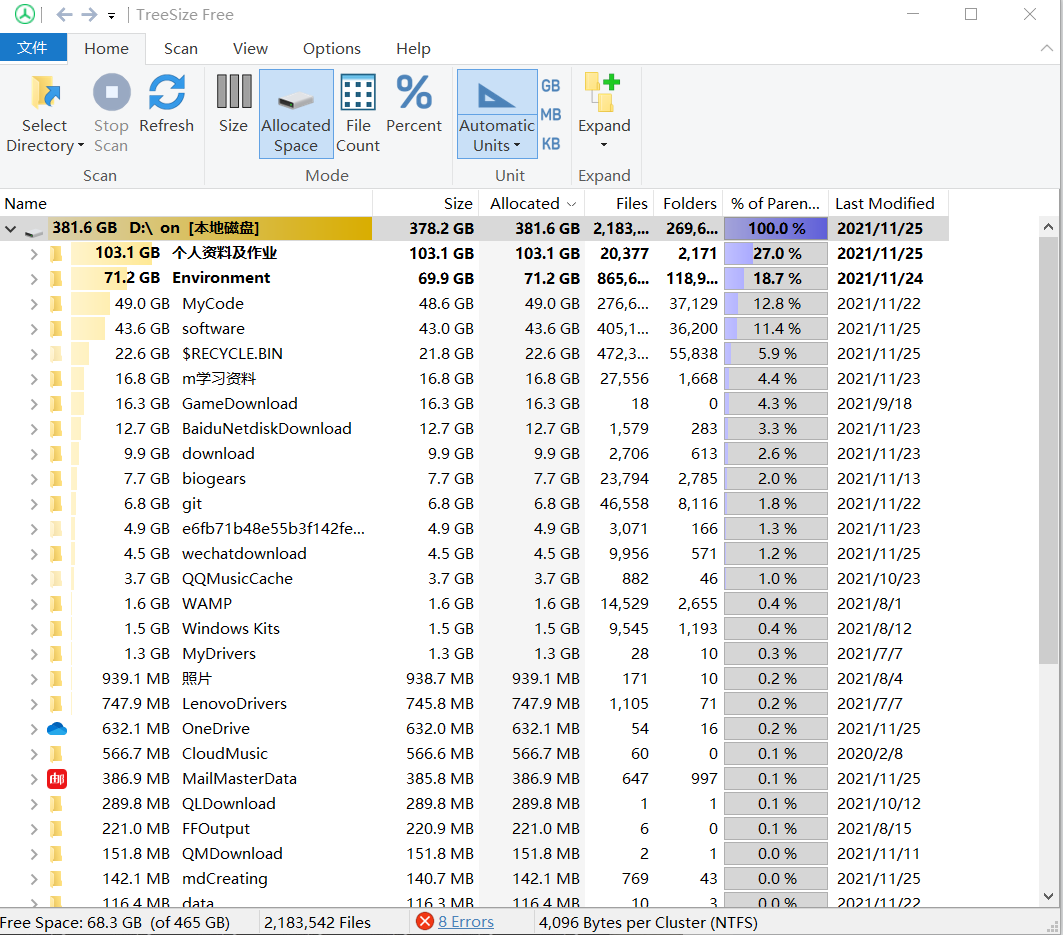
日程管理-桌面日历
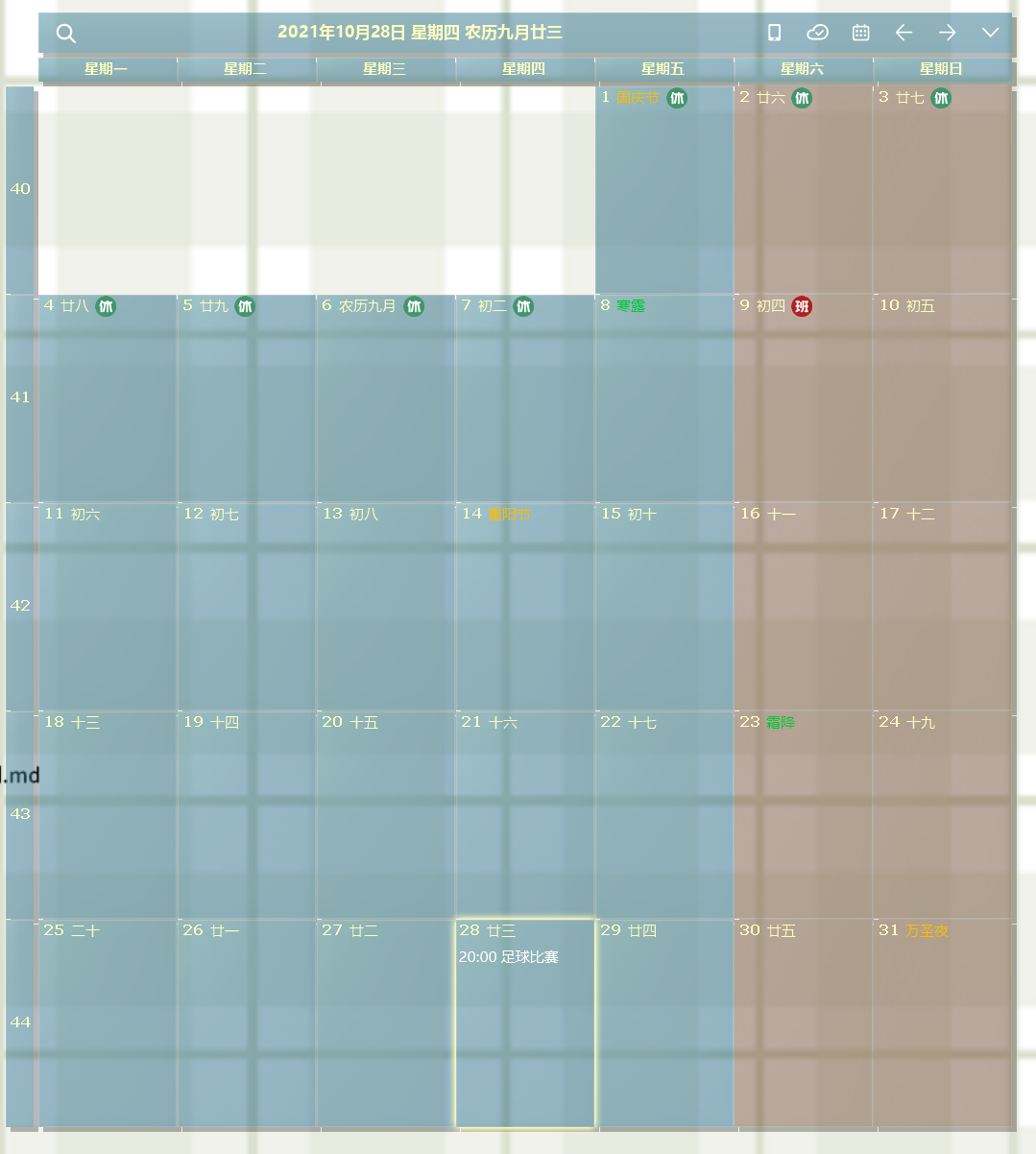
可以直接点击桌面编辑的桌面日程管理, 还有手机端同步
局域网设备查看器-Advanced IP Scanner
优点: 可以查看局域网内设备的ip地址和mac地址用于树莓派无显示器登陆
代理管理器-Clash for Windows
优点: 可以设置代理连外网
VPN-科技熊
有免费的一些流量
VPN-xiyou
比较贵
电脑信息查看工具-CPU-Z
CPU-Z为一个可侦察CPU、存储器、主板及显卡信息的Windows平台免费软件,还拥有基准测试以及稳定度测试。
文件同步工具-FreeFileSync
将电脑文件先复制到移动硬盘, 后续的对比增量同步就可以使用这个软件来备份.
思维导图-FreeMind
注意链接要关梯子.
文本编辑器-Notepad++
进程管理器-ProcessMonitor
可以查看进程的详细信息
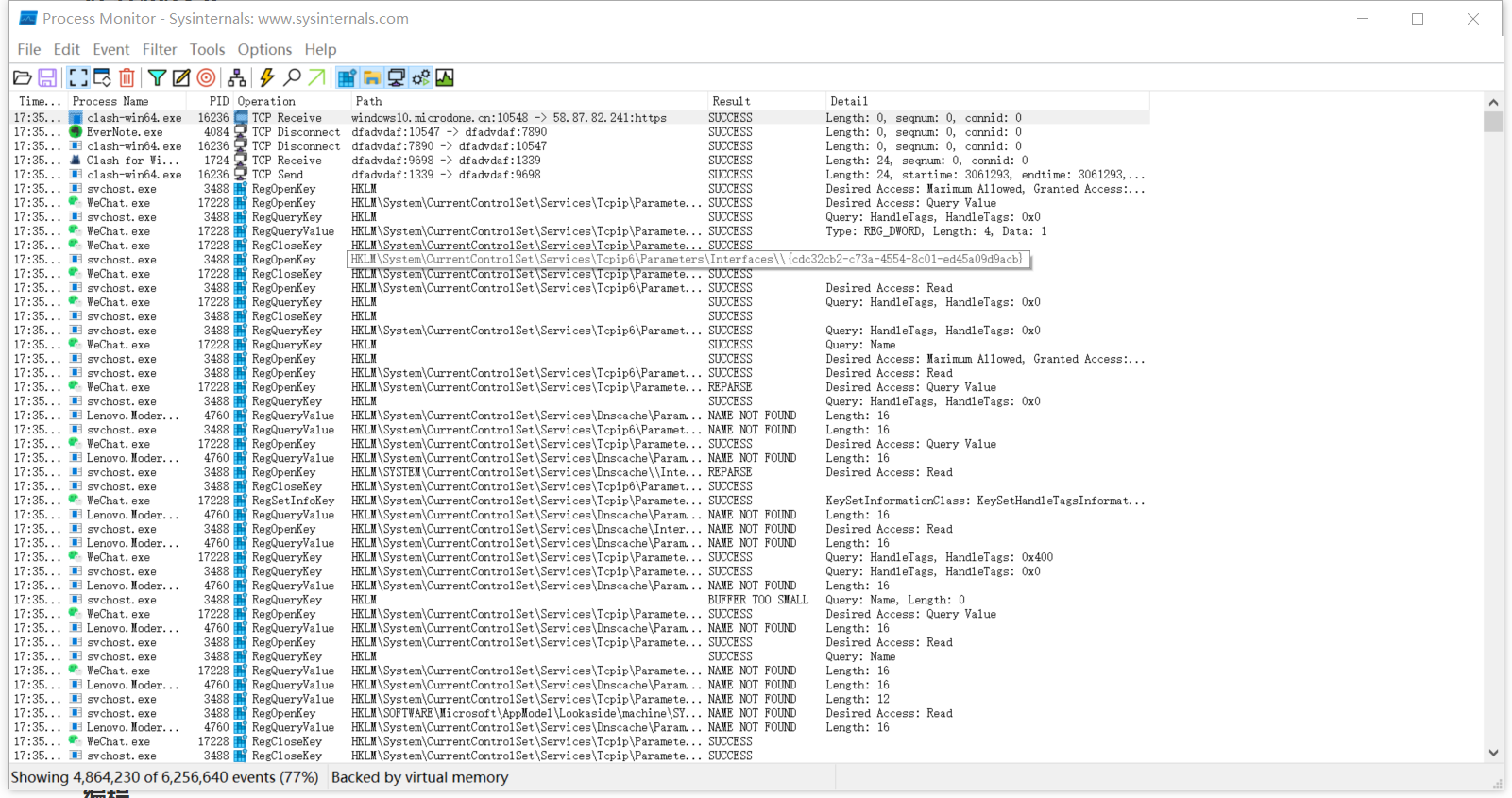
UML图制作-Visio
PDF查看器-Xodo
笔记管理-印象笔记
远程连接-XSHELL
远程下载-FTP
抓包-Fiddler
抓包-WireShark
文本编辑器-GVim
十六进制编辑器-XVI32
这个软件可以直接查看文件的十六进制存储数据,也可以修改,我是计算机图形课上的时候,用这个如那件查看一些图片的十六进制内容.
DosBox
这个软件是windows模拟dos系统的一个软件,早期的dos系统下有很多好玩的游戏,可以安装这个软件然后再运行这些游戏.
我们专业使用这个软件是在模拟在dos系统下编写汇编语言程序
虚拟机-VMware
可以用该软件+系统镜像模拟其他系统,可以用来学习linux和体验mac.
学习计网-Cisco Packet Tracer
该软件配套湖南科技大学计算机网络B站实验课程可以深刻体会到计算机网络原理运行过程.
学习计组-Quartus II 13.0
IDA Pro
反汇编工具
LordPE
LordPE,是一款功能强大的PE文件分析、修改、脱壳软件。LordPE是查看PE格式文件信息的首选工具,并且可以修改相关信息。搭配OllyDBG使用
OllyDBG
卸壳软件, 调试没有源码的程序
X64dbg
反汇编逆向工具
PDG2pic
可以把超星的书转为PDF
编程
C++编译器- Visual Studio
优点:大厂出品, 可以编写各种各样的C++程序,包括桌面应用程序等.
缺点:太大了,启动太慢.
C++编译器-DEVC++
优点:小且快速,一般遇到陌生的环境可以直接网页下载迅速编写程序,常用来校内各种上机考核.
缺点:感觉没啥缺点,就是不喜欢用.
深度学习-CUDA
深度学习使用GPU加速
Python文章代码查看-Jupyter
Python包管理-Anaconda
包管理工具,可以建为不同的项目建立虚拟环境.anaconda是什么?
Python编译器-VScode
大家都推荐,还没有深度使用,也是跨平台的编辑器,但是感觉非常容易奔溃.
文本+程序编辑器-Sublime
可以配置后直接编写C++,Python,PHP等等,快速,插件多,既可以编写程序又可以编写文本,我当初用这个编写的PHP(他的代码高亮真的很舒服),还有跨平台.
数据库-Mysql(关系型数据库)
数据库-phpmysql(可视化操作mysql)
数据库-redis(非关系型数据库)
常用来作常规数据库的”缓存”,提高效率.
数据库-Neo4j(图数据库)
JAVA编译器-Eclipse
特点:大众推荐
缺点:版本众多(因为应用场景不一样),用的不是很习惯,没有深度使用
JAVA服务器-tomcat
Tomcat 服务器是一个免费的开放源代码的Web 应用服务器,属于轻量级应用服务器,在中小型系统和并发访问用户不是很多的场合下被普遍使用,是开发和调试JSP 程序的首选
PHP编译器-sublime
PHP服务器-Apache
手机
手机端一般都是些日常生活类软件,没有特别亮眼的.
小米日历
可以添加事项,下拉可以看到事项的前四个字,可以看到整个月的日程安排,非常棒的日程管理软件.
网易有钱
最喜欢的记账类软件,能满足我的所有需求,可惜2021年4月1日下架,我看后面能不能自己仿造一个.
Lumosity
益智类游戏,可惜不能和大字匹配,免费版只能解锁很少的游戏,想付费却没有google服务.
网易邮箱
多邮箱账户管理如那件
IPad
视频播放/局域网传输-APlayer
一个视频播放器,非常简洁,而且它自带的局域网传输,可以在电脑端和ipad端传输文件.
扫描软件-扫描宝
简洁的扫描软件
做笔记-notebility
个人觉得是比Goodnotes要好一些的,最好的一点就是,可以直接浏览做标注的页面,而且是在侧边栏用手势可以直接唤出.而且还可以录音.
英语词典-欧陆词典
英语听说-Aboboo
办公软件-WPS
office打不开onedrive的文件,但是wps却可以快速打开,奇了怪了
环境env
Windows
在安装docker的时候因为doker启动失败, 所以安装了HyperV, 并且在windows中打开了该选项, 但是在IDEA配置SSM项目中时启动tomcat提示1099端口不可用, 上网查硕士HyperV的原因, 所以关闭了HyperV之后再重启计算机, 测试docker依然正常运行, 并且1099可以使用了.
AGI
安装参考:https://zhuanlan.zhihu.com/p/268379035
STK安装要安装matlab2018b和STK.
Anaconda
常用命令
修改已有环境python版本
conda install python==3.8 -n "指定虚拟环境的名字"
Android
包含Android Studio和Android SDK
Apifox
Axure
Apache
ClashForWindows
CMake
DBeaver
数据库管理软件
Docker(默认)
基本概念
镜像 (Image) : 是一个特殊的文件系统, 提供容器(Container)运行时的程序, 库, 资源, 配置等文件外, 还包含一些配置参数, 比如匿名卷, 环境变量, 用户等, 但是镜像不包含任何动态数据, 其内容在构建之后不会有任何改变.
容器(Container): 容器是镜像运行时的实体, 就像实例是类的实体。容器可以被创建、启动、停止、删除、暂停等, 容器在运行时会基于分层存储原理, 以镜像为基础层, 建立一个当前的存储层, 可以称之为容器存储层. 容器不应该向其存储层写入任何数据, 所有的文件写入操作, 都要使用数据卷(Volume), 或者 绑定宿主目录, 直接对于宿主(或网络存储)发生读写, 数据卷的生命周期独立于容器, 因此数据可以持久化.
仓库(Repository): Docker Hub就是镜像管理集散中心, 大家可以上传自己的镜像, 也可以下载别人的镜像, 命名形式: <仓库名>:<标签> 的格式来指定具体是这个软件哪个版本的镜像。如果不给出标签,将以 latest 作为默认标签, 网络上的镜像名称通常是用户名/仓库名, 所以一个完整的仓库名一般是: 用户名/仓库名:标签用来辨别哪个仓库.
安装配置Docker
windows:
windows Pro+Hyper-V, windows家庭版/中文版 + WSL(建议也安装Hyper-V).
我安装的时候参考win10家庭版wsl安装使用Docker踩坑-简书.
安装完成后配置镜像加速器:
在settings中选择Docker Engine编辑
json { "registry-mirrors": [ "https://hub-mirror.c.163.com", "https://mirror.baidubce.com" ] }
默认安装位置是C:\Program Files\Docker\Docker, pull下来的镜像也是由软件控制的, 网上有说在C:\Users\Public\Documents\Hyper-V路径下, 但是我的没有.
使用镜像
获取镜像: $ docker pull [选项] [Docker Registry 地址[:端口号]/]仓库名[:标签], 例如docker pull ubuntu:18.04, 没有用户名就默认是Docker Hub.
运行, 进入运行的容器的bash中: docker run -it ubuntu:18.04 bash
列出镜像: docker image ls
删除本地镜像, 镜像可以是镜像短id, 长id, 镜像名: docker image rm <镜像1> [<镜像2>].
拉去nginx镜像并命名为webserver, 将本地8099端口映射为容器80端口并运行 docker run --name webserver -d -p 8099:80 nginx
对镜像进行一些改动后, 可以将容器保存为新镜像: docker commit --author "pengber@126.com" webserver nginx:v2, 慎用docker commit命令, 因为没有记录构建过程, 对于该镜像不知道里面有什么, 要用Dockerfile来定制镜像.
使用Dockerfile定制镜像
一个例子:
将下面内容写入名为Dockerfile的文件中, 没有点, 只是Dockerfile.
FROM nginx
RUN echo '<h1>Hello, Docker!</h1>' > /usr/share/nginx/html/index.html
From命令表示从基于哪个镜像构建, 如果是不依赖任何操作系统, 则写From scratch, Go语言开发的应用经常会使用这种方式制作镜像, 因为不需要操作系统提供运行时支持.
Run命令就是相当于进入了容器来执行命令, 但是每一个Run都构建了一层, 一般是一个Run命令 写很多条语句, 就像这样:
FROM debian:stretch
RUN set -x; buildDeps='gcc libc6-dev make wget' \
&& apt-get update \
&& apt-get install -y $buildDeps \
&& wget -O redis.tar.gz "http://download.redis.io/releases/redis-5.0.3.tar.gz" \
&& mkdir -p /usr/src/redis \
&& tar -xzf redis.tar.gz -C /usr/src/redis --strip-components=1 \
&& make -C /usr/src/redis \
&& make -C /usr/src/redis install \
&& rm -rf /var/lib/apt/lists/* \
&& rm redis.tar.gz \
&& rm -r /usr/src/redis \
&& apt-get purge -y --auto-remove $buildDeps
现在来基于dockefile文件构建镜像, 基于第一个dockerfile文件, 在该文件的目录下==执行docker build -t nginx:v3 .==(注意后面有一个dot , 这个dot不是指的是该目录, 而是指的是上下文目录.
什么是上下文目录?
Docker其实是一种C/S架构设计, 我们本地的docker客户端工具在docker build时与Docker引擎, 服务端守护进程通过一组REST API来交互完成各种功能.
而我们进行镜像构建的时候, 并非所有定制都通过Run来完成, 经常会需要将一些本地文件复制进镜像, 但是镜像的构建实际是在服务端构建的, 所以需要本地文件=>服务端=>镜像, 这个.就是指定的Context路径, 就是本地上传至服务器的路径, 这样Docker引擎在收到这个上下文包后, 展开就会获得构建镜像时用户需要传的文件.
如果在 Dockerfile 中这么写:
COPY ./package.json /app/
这并不是要复制执行 docker build 命令所在的目录下的 package.json,也不是复制 Dockerfile 所在目录下的 package.json,而是复制 上下文(context) 目录下的 package.json。因此,COPY 这类指令中的源文件的路径都是相对路径。
继续回到构建
所以, 在Dockerfile文件所在目录下执行docker build -t nginx:v3 . 实际上是把这个目录下的Dockerfile上传至了服务器引擎, 所以如果Dockerfile文件名命名错误, 比如.dockerfile再构建, 就会报错
failed to solve with frontend dockerfile.v0: failed to read dockerfile: open /var/lib/docker/tmp/buildkit-mount2208772391/Dockerfile: no such file or directory
其它构建方式
还可以通过url链接, 压缩包等方式构建.
$ docker build -t hello-world https://github.com/docker-library/hello-world.git#master:amd64/hello-world
Git
配置用户名和邮箱
安装完git后,需要运行下面语句设置提交仓库时的用户名和邮件.
$ git config --global user.name "John Doe"
$ git config --global user.email johndoe@example.com
当想针对特定项目使用不同的用户名称与邮件地址时,可以在那个项目目录下运行没有 --global 选项的命令来配置。
配置SSH免密登录
检查自己本地是否配置ssh
在git-bash中运行ls -al ~/.ssh如果有配过会有id_rsa (私钥)和id_rsa.pub(公钥)生成SSH密钥
没有配过使用ssh-keygen -t rsa -C "pengber@126.com"生成密钥在C:\Users\Pengber\.ssh下.本地添加私钥
在git-bash中运行ssh-add c:/Users/Pengber/.ssh/id_rsa,注意是反斜杠.github账户添加公钥
用户-SSH and GPG keys-New SSH key中title随便填,内容填写id_rsa.pub的内容.全局配置文件中开启SSH代替Https
在C:\Users\Pengber\.gitconfig(这是我的路径)添加以下代码[url "ssh://git@github.com/"] insteadOf = https://github.com/成功
之后可以克隆项目修改再push或者本地新建仓库关联远程仓库后push了
其他
git全局配置文件在:C:\Users\Pengber\.gitconfig,局部配置文件在git init后的.git文件下.
安装配置
Fiddler
HBuiderX
快捷键
| 快捷键 | 功能 |
|---|---|
| Alt Shift o | 折叠其它行, 只留鼠标所指的一级最高级. |
| Alt Shift + | 折叠全部 |
| Alt Shift - | 展开全部 |
| Alt + | 折叠本级 |
| Alt - | 展开本级 |
HediSQL
数据库管理软件
IntelliJ IDEA 2021.2
IDEA编译器
ALT+7: 显示一个类的所有方法和属性
ALT+8: 显示services窗口
JDK1.8
Jupyter
.ipynb代码转为.py:
jupyter nbconvert --to python xxx.ipynb
注意xxx不能包含空格
Typora(软件)
偏好设置
文件-偏好设置-通用
- 启动选项:打开指定目录
- 自动保存:开启
文件-偏好设置-外观
- 侧边栏的大纲允许折叠和展开:开启
文件-偏好设置-图片
- 插入图片时:复制到指定路径
- 对本地位置图片应用上述规则:开启
- 对网络位置图片应用上述规则:开启
- 上传服务设定:PicGo
- PicGo路径:D:\software\PicGo\PicGo.exe(自己需要下载配置PicGo)
文件-偏好设置-Markdown:
Markdown扩展语法:
- 内联公式:打开
- 下标:打开
- 上标:打开
- 高亮:打开
- 图标:打开
禁用GPU:
更改c:\Users\你的用户名u\AppData\Roaming\Typora\conf\conf.user.json的文件中以缓解多字下的卡顿
"flags": []
为
"flags": [["disable-gpu"]]
使用习惯
- 左侧menu可以切换目录为”切换列表/树状图”,这样可以显示树状目录还是文件内容
ctrl+f仅仅是在文件中搜索,若是要在当前目录或者全局目录中搜索包含文件名有”关键字”具体的文件或者包含”关键字”的文本内容时,需要在typora的文件系统左下角点击三个点的更多里面的搜索: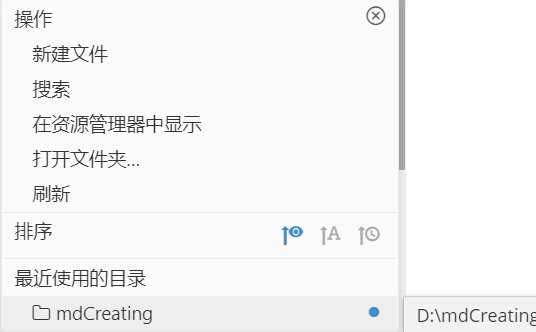
- 复制图片到文件中会复制图片数据到mdcreating文件下的img文件,在创作完毕了之后点击
格式-图像-上传所有本地图像到图床,这时自动会替换本地路径文件名为图床图片的url,这时候再上传github.
Maven3.6.3
使用mvn -version查看版本:
C:\Users\Pengber>mvn -version
Apache Maven 3.6.3 (cecedd343002696d0abb50b32b541b8a6ba2883f)
Maven home: D:\Environment\maven-3.6.3\bin\..
Java version: 1.8.0_121, vendor: Oracle Corporation, runtime: D:\Environment\jdk1.8\jre
Default locale: zh_CN, platform encoding: GBK
OS name: "windows 10", version: "10.0", arch: "amd64", family: "windows"
MATLAB
这里存放的20
MATLAB2018b
主要是为了额STK搭配使用
Mysql57
安装位置:D:\Environment\mysql57
环境变量:
D:\Environment\mysql57D:\Environment\mysql57\bin
常用操作
输入以下命令
> mysql -u root -p
后会提示输入密码, 输入密码后可以进入mysql 执行命令.
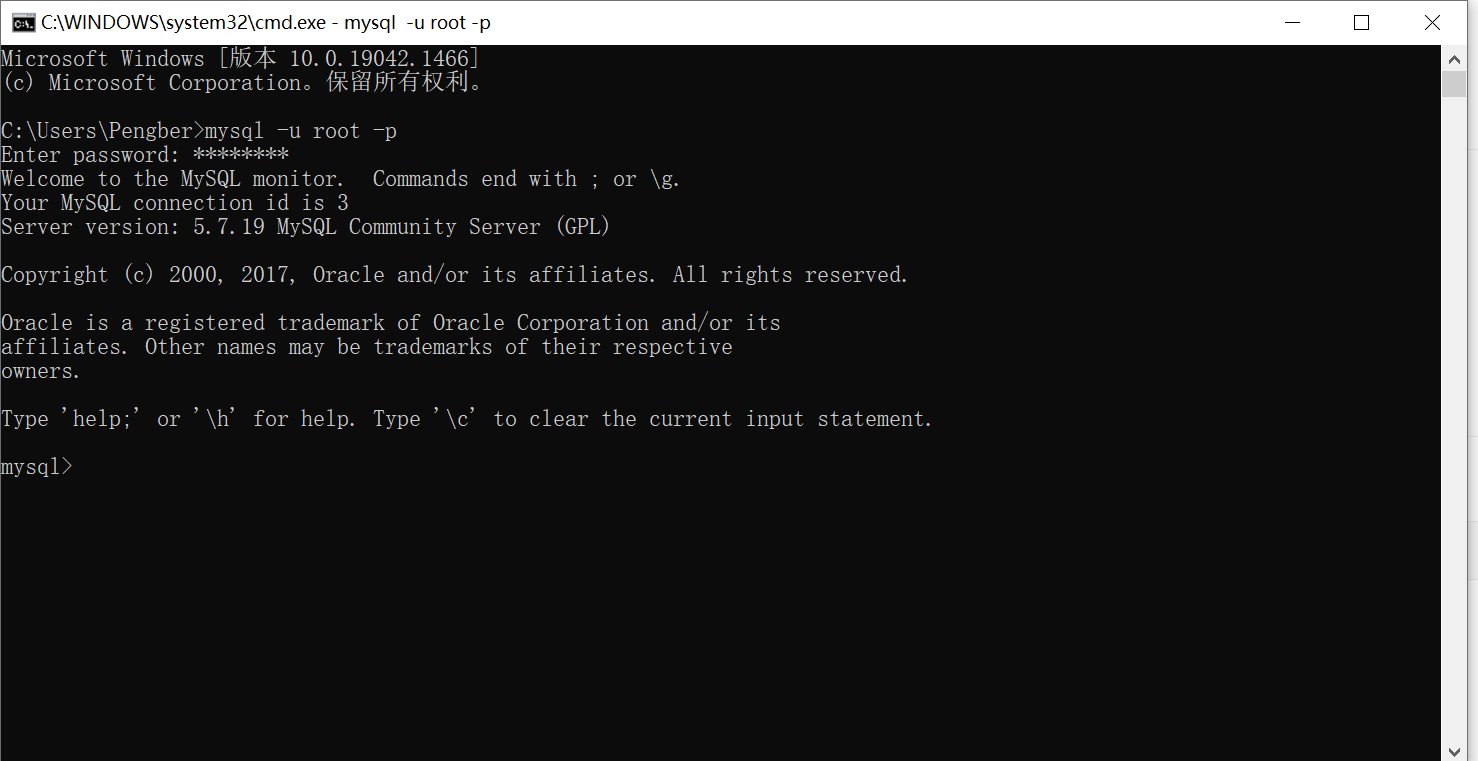
show databases; 查看有多少个数据库
use xxx; 使用xxx数据库
show tables 查看当前使用的数据库有哪些表
show columns from city; 查看city表有哪些列
describe city; 查看city表中的表结构
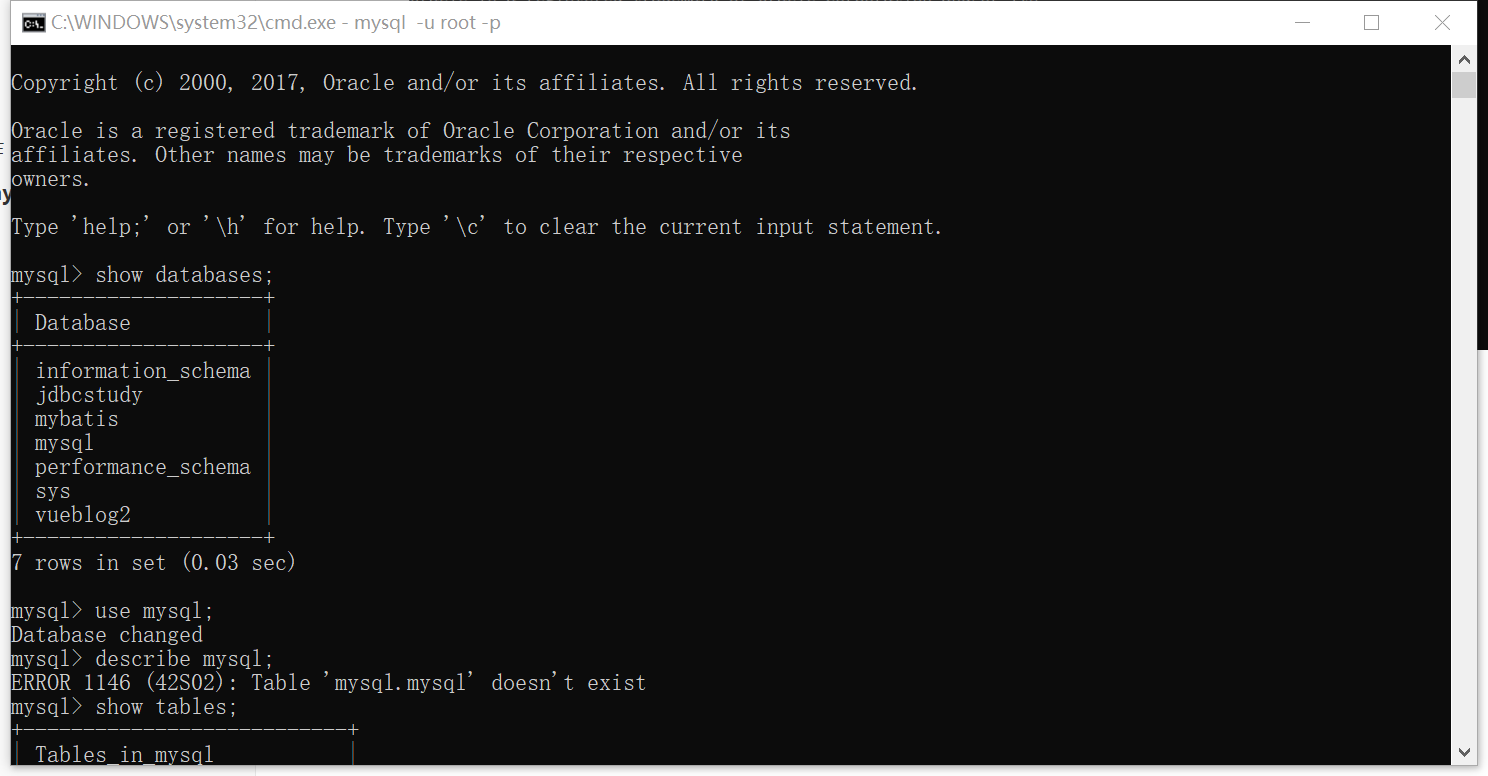
Nodejs(NPM)
node.js是javascript的一种运行环境,是对Google V8引擎进行的封装。 是一个服务器端的javascript的解释器。 包含关系,nodejs中含有npm,你打开cmd输入npm -v会发现npm的版本号,说明npm已经安装好.
关于npm
NPM是JavaScript的包管理工具, 有三个组成部分
- 网站, 可以查找包, 设置参数以及管理npm包.
- 注册表Registry, 一个保存每个包的信息的巨大数据库
- 命令行工具CLI, 开发者通过CLI使用npm
知识
当选择项目局部安装包时,默认的安装路径为项目根目录文件夹node_modules
当选择全局安装时,默认的安装路径为C:\Users\xxx\AppData\Roaming\npm,缓存路径为C:\Users\xxx\AppData\Roaming\npm_cache
安装配置
在nodejs安装路径下新建note_cache文件夹用来存放下载包的缓存,用如下命令更改下载包缓存地址:
npm config set cache "D:\Environment\nodejs\node_cache"
在nodejs安装路径下新建npm_global文件夹用来存放下载全局包,用下面命令修改默认包地址:
npm config set prefix "D:\Environment\nodejs\npm_global"
将D:\Environment\nodejs\npm_global加入环境变量.
常用命令
npm help config:打开帮助手册,这会打开本地的config命令
npm config list:显示npm配置
npm install package 安装某个包(后面不带版本号则安装最新版本, 后面没有-g参数则默认为安装局部安装
npm install package 0.0.1 安装0.0.1版本的package
npm install package -g 把包安装在全局.
npm init 会在当前目录生成package.json文件, 记录项目的信息, 比如作者, git地址, 入口文件, 项目名称和版本号
npm install packagename --save 或 -S 把模块的版本信息保存到package.json文件的dependencies字段.
npm list 查看已经安装好的模块
npm list -g --depth 0 显示全局安装包并且深度为
npm uninstall package卸载某个模块
Php
PostgreSQL
PyCharm
Python27
Python37
qt-everywhere-src-5.15.0
SublimeText3
Tomcat
TorBrowser
TotalCmd
VM
Vs2019
VsCode
知识
vscode快捷键英文版pdf: https://go.microsoft.com/fwlink/?linkid=832145
vscode文档:https://code.visualstudio.com/docs
偏好设置
设置配置文件为json配置: 文件>首选项>设置 > 搜索workbench.settings.editor,选中json即可改成json设置;
禁用更新:文件>首选项>联机服务设置>Update:Mode设置为manual或者none
**打开代码提醒:**文件>首选项>设置>搜索prevent出现Editor>suggest:Snippets Prevent Quick Suggestions,取消选中.
安装扩展
chinese: vscode中文
常用的快捷键
向左缩进: ctrl+[
向右缩进:ctrl+]
设置同步
本机配置
1. 在github上创建toekn
github.com>用户头像>Developer settings>Personal access tokens>点击Generate new token创建token
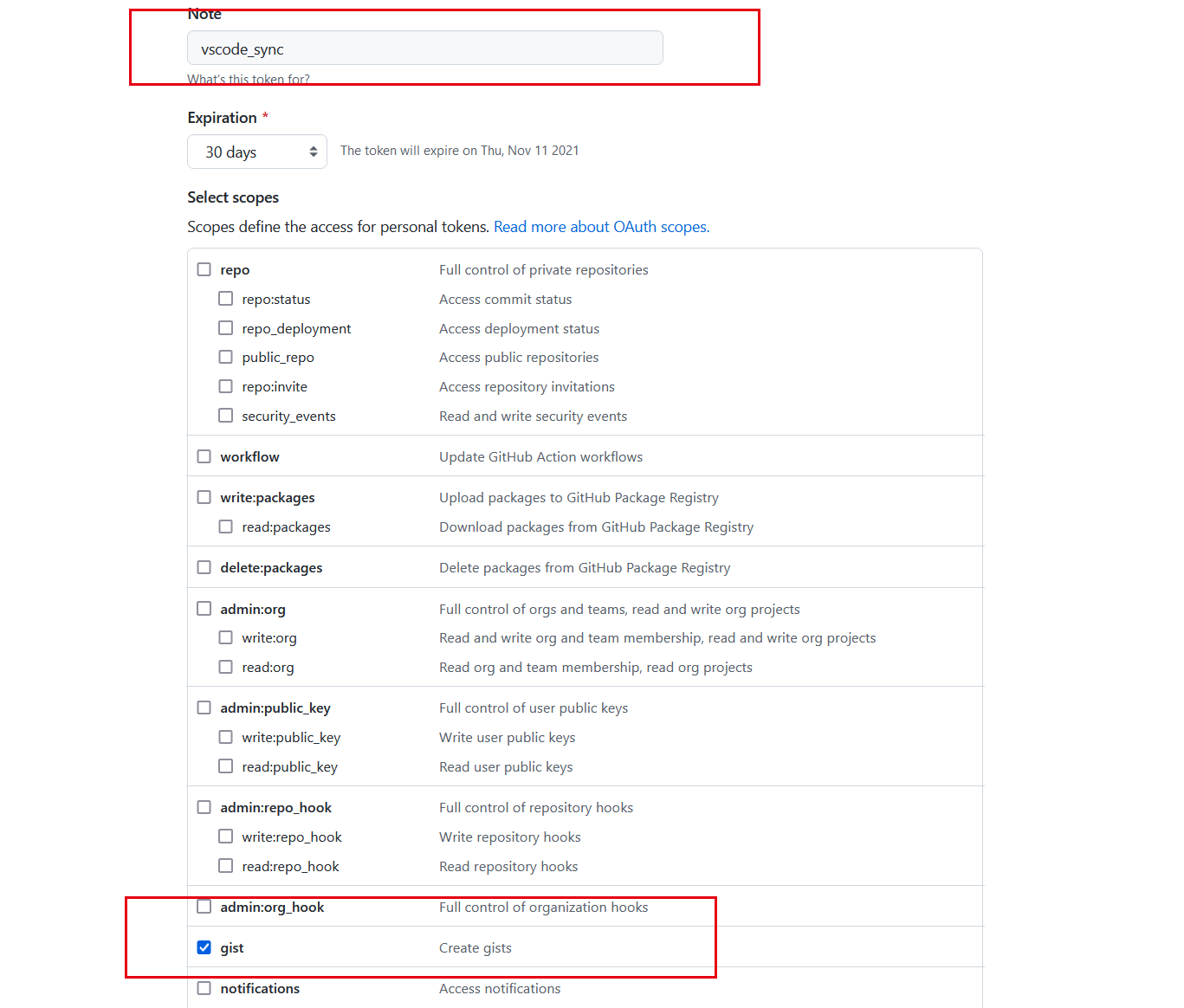
创建成功后会获得一个token序列
2. 安装Sync扩展
3. 配置Sync扩展填如token
F1>Sync:高级选项>打开设置,在右边的Global Settings填入刚才的token序列
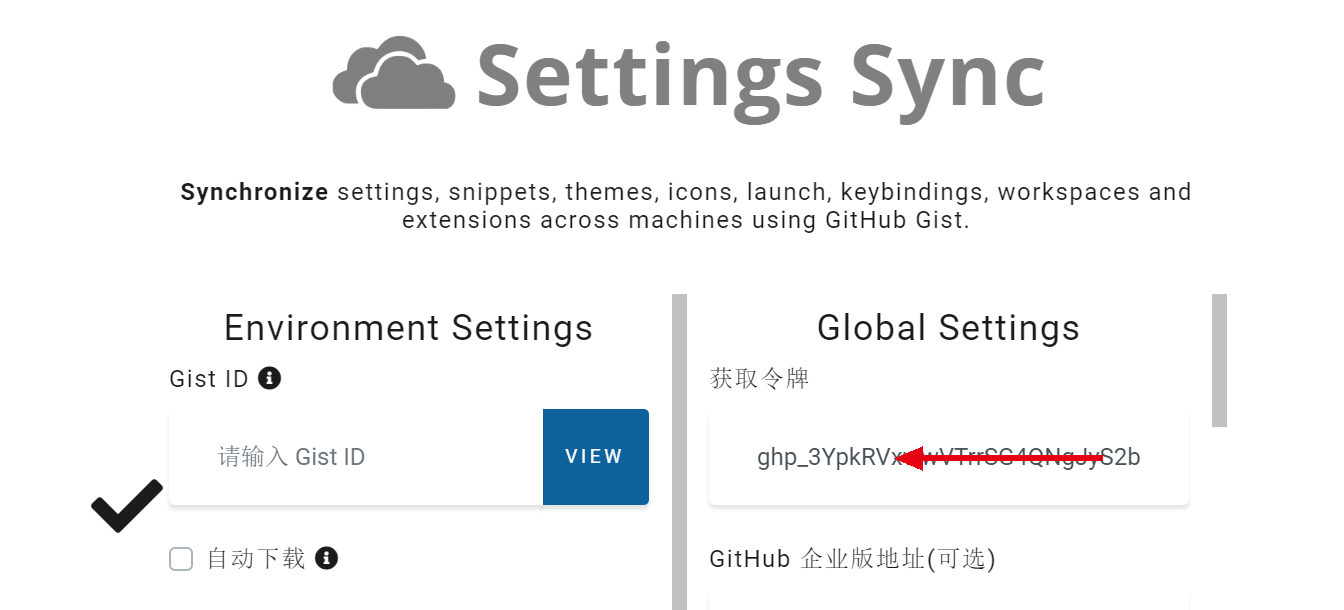
4. 上传配置
F1>Sync:更新上传配置
5.保存GIST Id
在上传配置后,右下角会和控制台会提示上传成功并显示一个gist ID,保存这个gist ID,这个gist ID也可以在首选项>设置>扩展>代码同步配置>Sync:Gist处查看.
副机配置
1.安装sync扩展
2. 配置gist ID
将本机的gist ID填写在首选项>设置>扩展>代码同步配置>Sync:Gist处或者在F1>Sync:高级选项>打开设置的Gist ID处填写
3.同步配置
按F1在执行命令搜索sync:F1->sync:下载配置.
Wireshark
微信开发者工具
欢迎在评论区中进行批评指正,转载请注明来源,如涉及侵权,请联系作者删除。